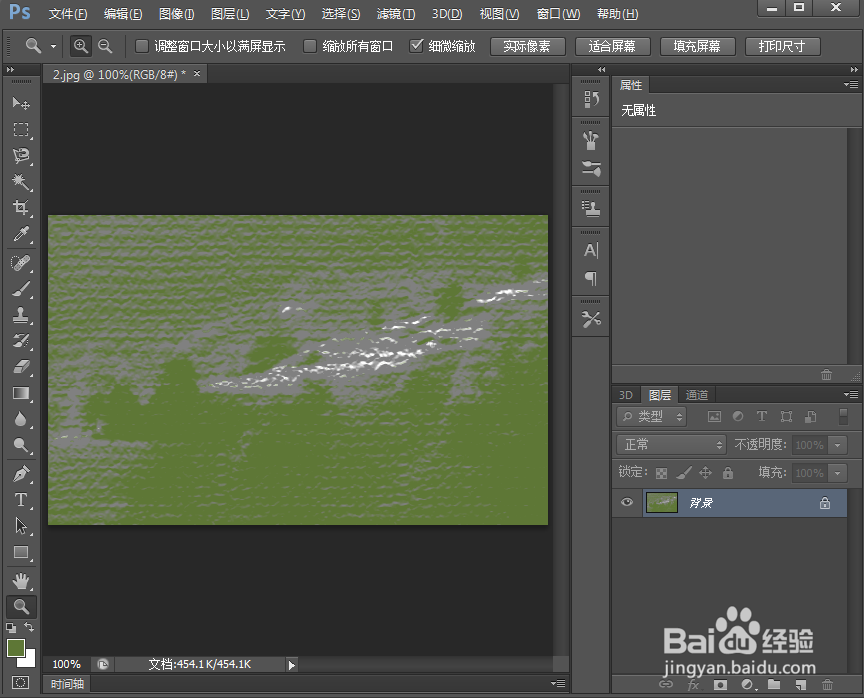1、打开ps,进入其主界面;
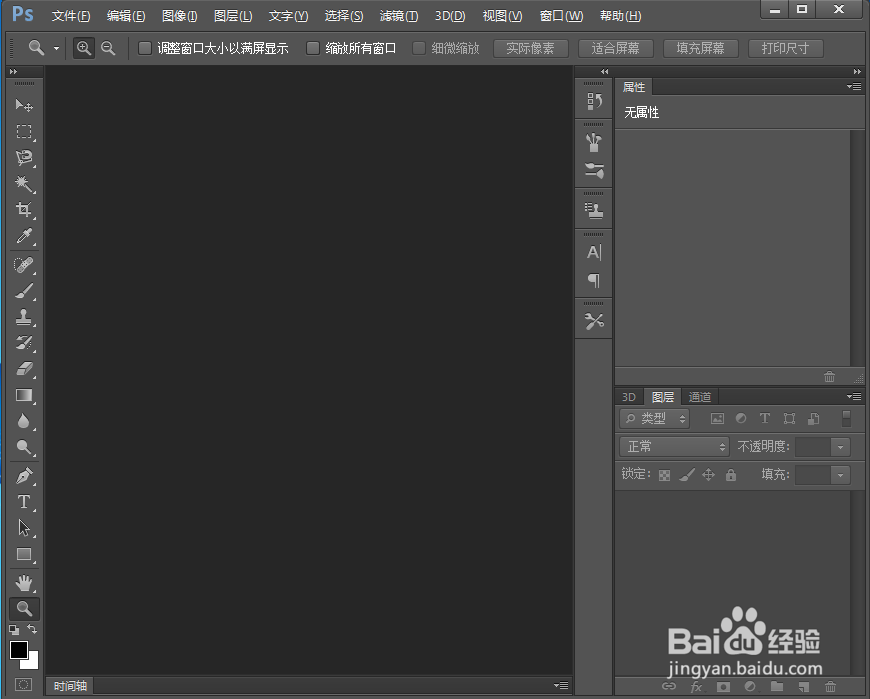
2、按ctrl+o,在打开窗口选中一张图片,按打开;

3、将图片添加到ps中;

4、点击前景色,选择绿色,按确定;
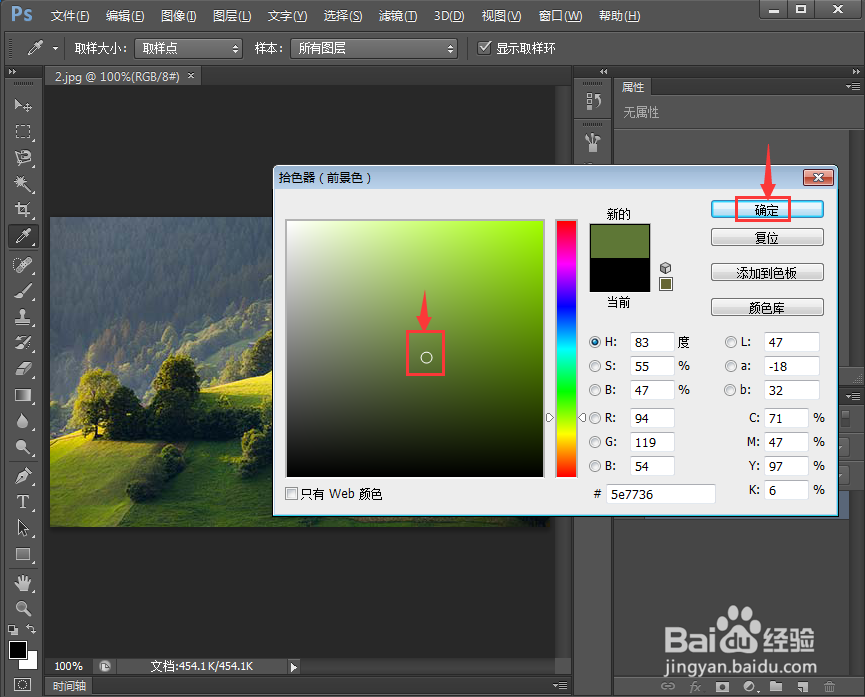
5、点击滤镜菜单,在打开的下级菜单中点击滤镜库;
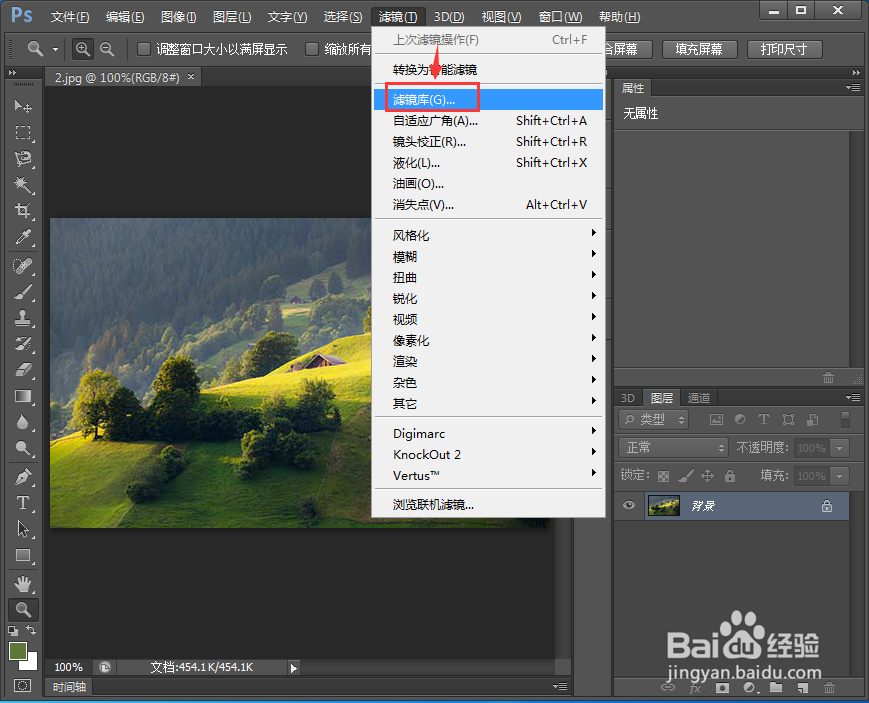
6、在素描描边文件夹中点击炭精笔,设置好参数,按确定;
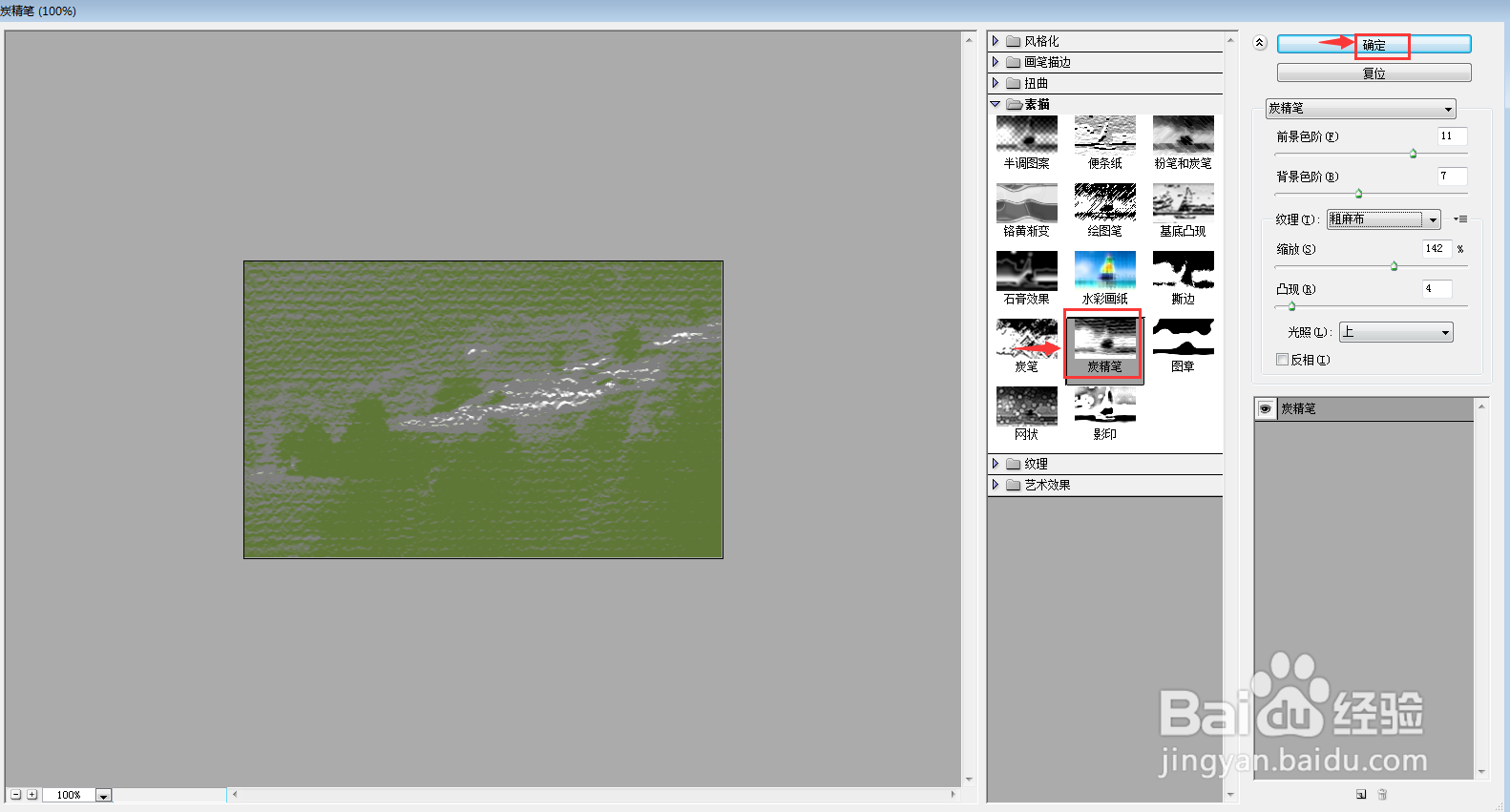
7、我们就给图片添加上了绿色炭精笔效果。
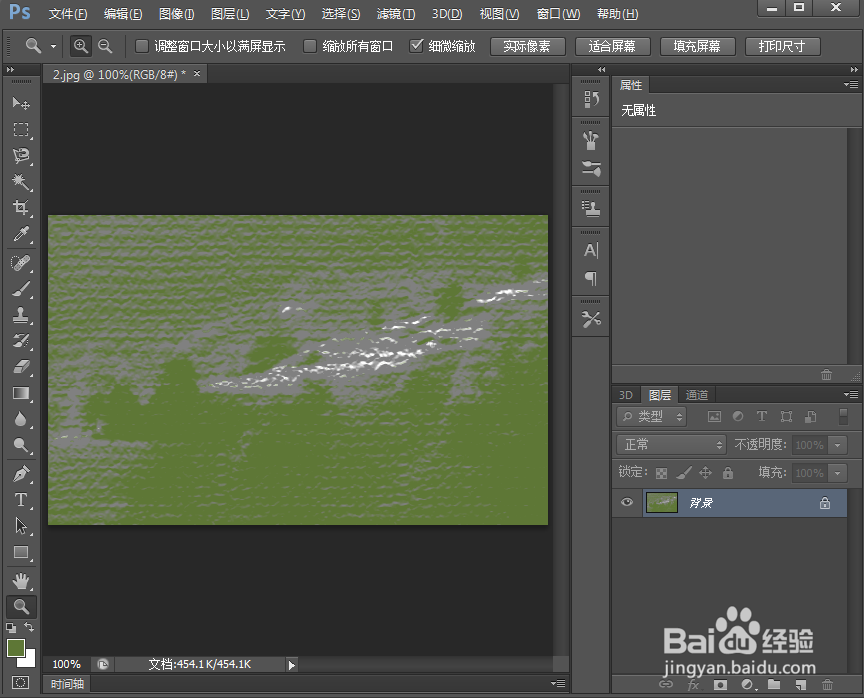
时间:2024-11-11 01:50:28
1、打开ps,进入其主界面;
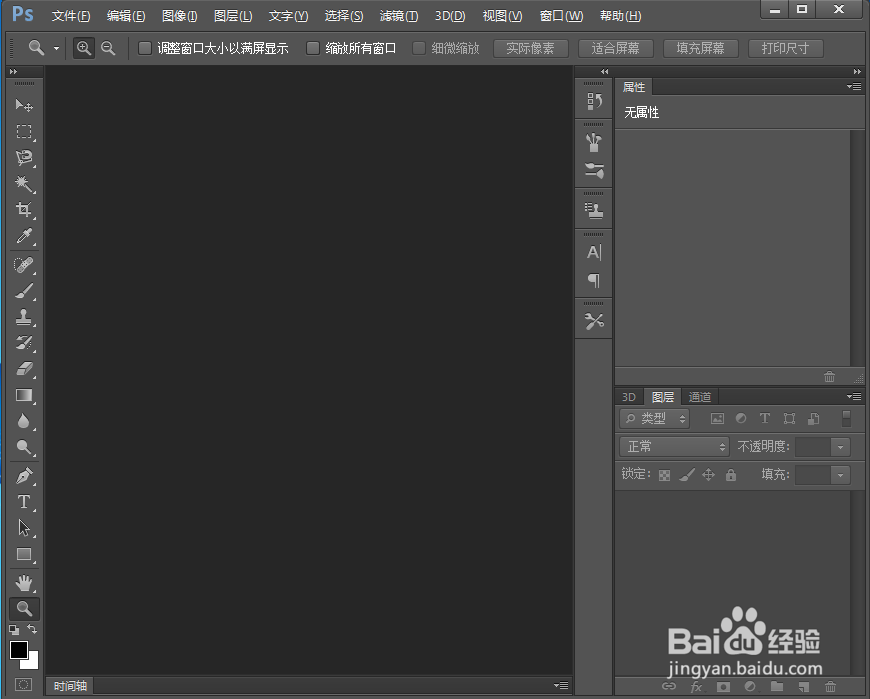
2、按ctrl+o,在打开窗口选中一张图片,按打开;

3、将图片添加到ps中;

4、点击前景色,选择绿色,按确定;
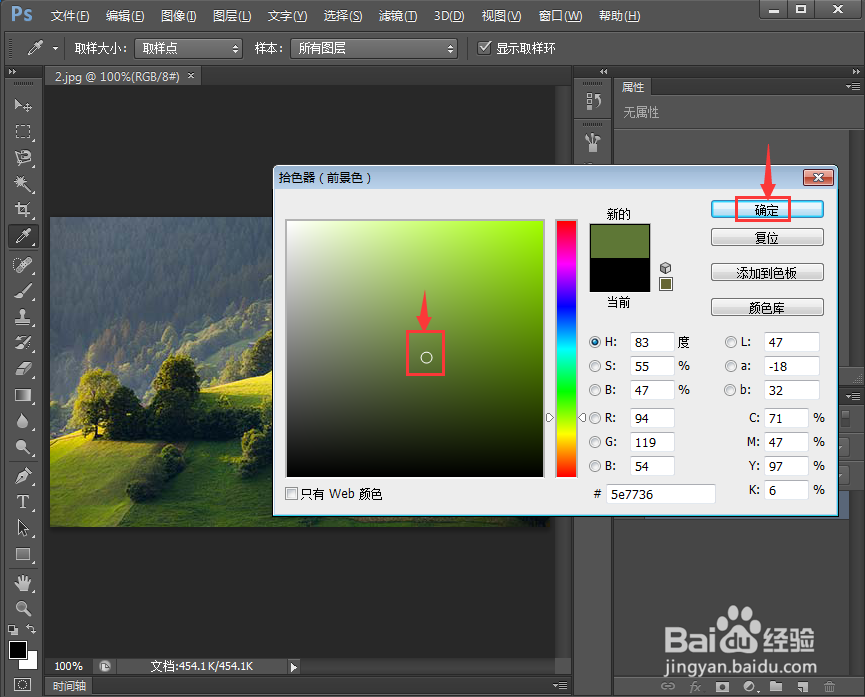
5、点击滤镜菜单,在打开的下级菜单中点击滤镜库;
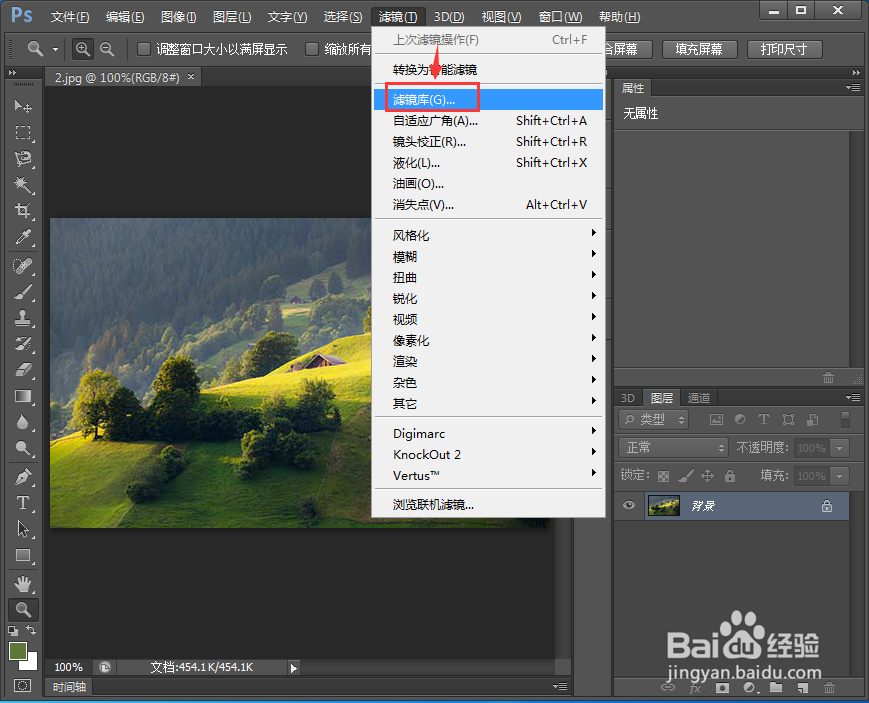
6、在素描描边文件夹中点击炭精笔,设置好参数,按确定;
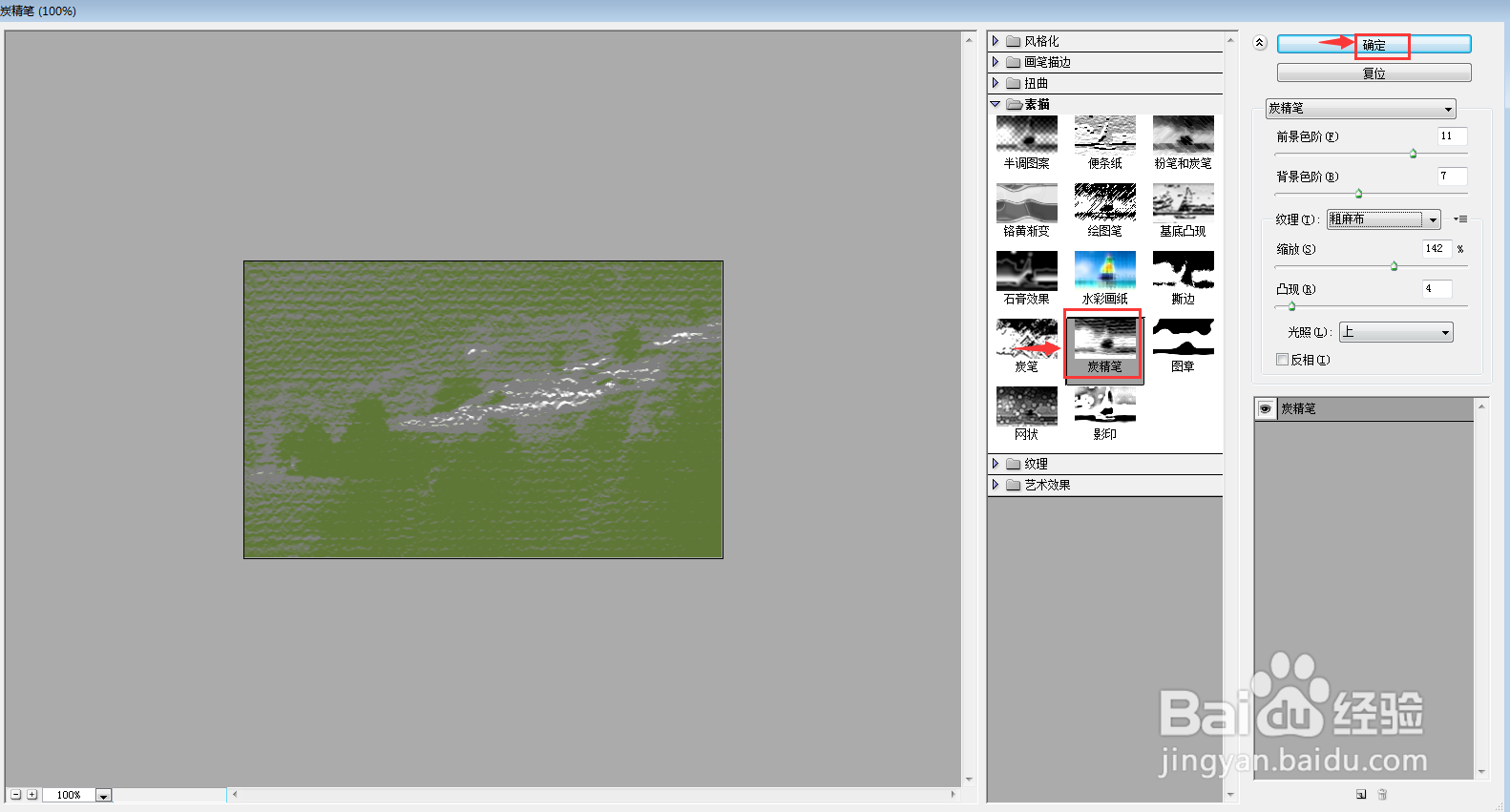
7、我们就给图片添加上了绿色炭精笔效果。